悬臂梁—有限元ABAQUS线性静力学分析实例
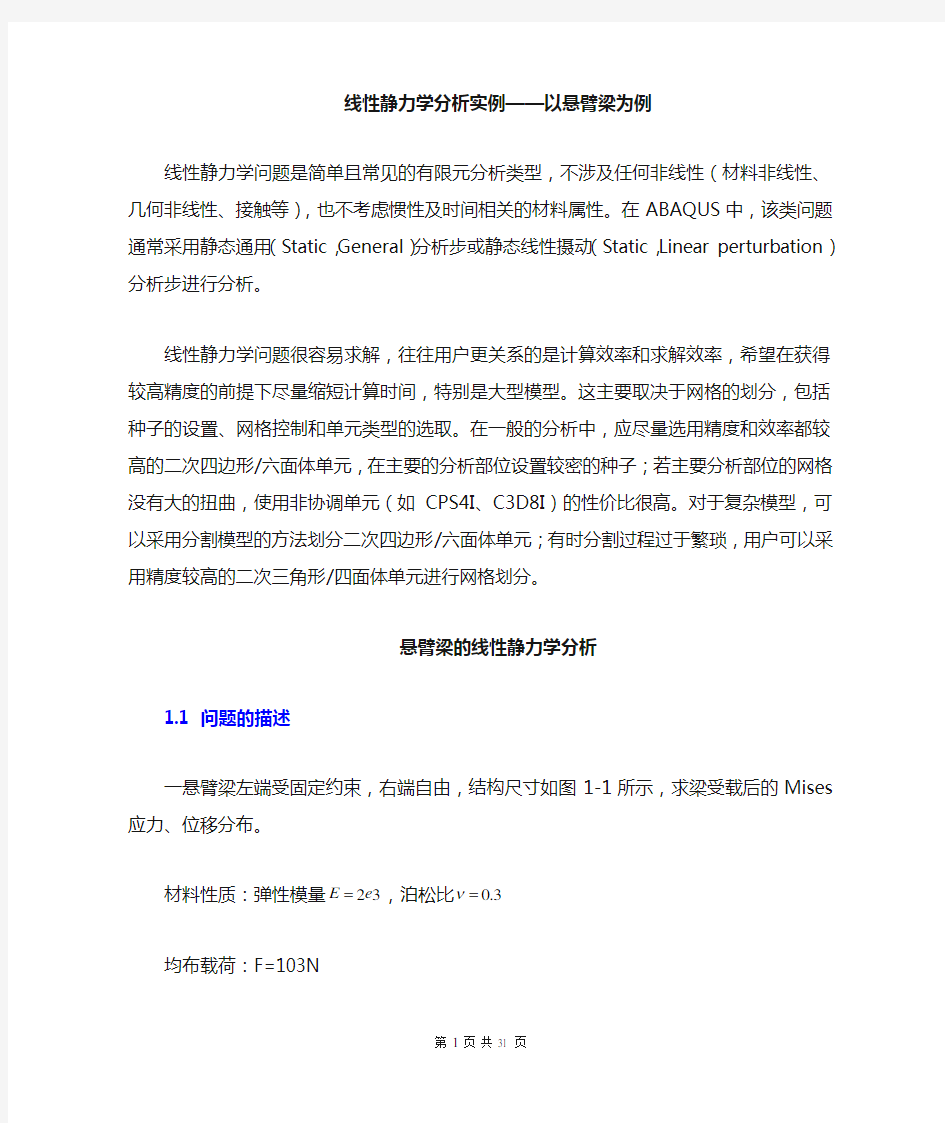

线性静力学分析实例——以悬臂梁为例
线性静力学问题是简单且常见的有限元分析类型,不涉及任何非线性(材料非线性、几何非线性、接触等),也不考虑惯性及时间相关的材料属性。在ABAQUS中,该类问题通常采用静态通用(Static,General)分析步或静态线性摄动(Static,Linear perturbation)分析步进行分析。
线性静力学问题很容易求解,往往用户更关系的是计算效率和求解效率,希望在获得较高精度的前提下尽量缩短计算时间,特别是大型模型。这主要取决于网格的划分,包括种子的设置、网格控制和单元类型的选取。在一般的分析中,应尽量选用精度和效率都较高的二次四边形/六面体单元,在主要的分析部位设置较密的种子;若主要分析部位的网格没有大的扭曲,使用非协调单元(如CPS4I、C3D8I)的性价比很高。对于复杂模型,可以采用分割模型的方法划分二次四边形/六面体单元;有时分割过程过于繁琐,用户可以采用精度较高的二次三角形/四面体单元进行网格划分。
悬臂梁的线性静力学分析
1.1 问题的描述
一悬臂梁左端受固定约束,右端自由,结构尺寸如图1-1所示,求梁受载后的Mises应力、位移分布。
ν
材料性质:弹性模量3
=
E=,泊松比3.0
2e
均布载荷:F=103N
图1-1 悬臂梁受均布载荷图
1.2 启动ABAQUS
启动ABAQUS有两种方法,用户可以任选一种。
(1)在Windows操作系统中单击“开始”--“程序”--ABAQUS 6.10 --
ABAQUS/CAE。
(2)在操作系统的DOS窗口中输入命令:abaqus cae。
启动ABAQUS/CAE后,在出现的Start Section(开始任务)对话框中选择Create Model Database。
1.3 创建部件
在ABAQUS/CAE顶部的环境栏中,可以看到模块列表:Module:Part,这表示当前处在Part(部件)模块,在这个模块中可以定义模型各部分的几何形体。可以参照下面步骤创建悬臂梁的几何模型。
(1)创建部件。对于如图1-1所示的悬臂梁模型,可以先画出梁结构的二维截面(矩形),再通过拉伸得到。
单击左侧工具区中的(Create Part)按钮,或者在主菜单里面选择Part--Create,弹出如图1-2所示的Create Part对话框。
图1-2 Create Part对话框
在Name(部件名称)后面输入Beam,Modeling Space(模型所在空间)设
为3D,Shape选择Solid(实体),Type采用默认的Extrusion,在Approximate size 里面输入300。单击Continue...按钮。
注意:如果无法输入字符,原因可能是当前正处于中文输入法的状态,应切换到英文输入法。
(2)绘制矩形。ABAQUS/CAE自动进入绘图环境,左侧的工具区显示出绘图工具按钮,视图区内显示栅格,视图区正中两条相互垂直的点划线即当前二维区域的X轴和Y轴。二者相交于坐标原点。
选择绘图工具箱中的工具,窗口提示区显示Pick a starting corner for the rectangle--or enter X,Y(选择矩形的一个角点,或输入X,Y的坐标),如图1-3所示。
图1-3 输入点坐标
输入矩形的第一个点得坐标为(-100,10),移动光标选择与该店相对的点得坐标为(100,-10),单击鼠标左键,矩形就画出来了。
如果在绘制过程中操作有误,可以单击绘图工具箱的撤销工具来撤销上
一步操作,也可以使用删除工具来删除错误的几何图形,具体操作步骤入校所示。
a 单击绘图工具箱中的删除工具。
b 在所绘图形中选择要删除的线或者图形,ABAQUS/CAE以红色高亮显示被选中的对象。
提示:如果想删除多个对象,可以在单击此对象的同时按住Shift键,或者按住鼠标左键不放,在视图区中画出一个矩形框,选中矩形框中的对象。如果想取消对某对象的选择,可以在单击此对象的同时按住Ctrl键。
c 在视图区单击鼠标中键,或者单击提示区中的Done按钮,结束对删除工具的使用。
d 根据需要,重复a、b、c步骤。
注意:在确认结束某一步操作的时候,一般总是在视图区中单击鼠标中键,
或者单击窗口底部提示区的Done按钮(完成),一下不再赘述。
(3)由于前面操作中,已经选择了Extrusion类型,在上一步退出后,ABAQUS即弹出“编辑基本拉伸”对话框。在该窗口中,输入拉伸尺寸30,如图1-4所示。然后单击OK按钮,视图区就出现了悬臂梁的结构图,如图1-5所示。
图1-4 “编辑基本拉伸”对话框
图1-5 形成的悬臂梁结构图
(4)保存模型。在下一步之前,单击窗口顶部工具栏中的按钮来保存所建立的模型。键入希望保存的文件名,ABAQUS/CAE会自动加上后缀.cae。用户还可以在主菜单中选择File--Save对所建立的模型进行保存操作。此处把该部件取名为beam。
说明:ABAQUS/CAE不会自动保存模型的数据,用户每隔一段时间自己保
存模型。如果由于意外造成系统死机或者无法自动退出ABAQUS/CAE,下次启动时就会显示自动恢复的对话框,选择Yes就可以自动恢复尚未保存的数据,但是有时会因为恢复文件中存在错误,出现自动恢复失败,所以建议用户养成经常保存模型的习惯。
1.4 创建材料和截面属性
在窗口左上角Module(模块)列表中选择Property(特性)功能模块,按照以下步骤来定义材料。
(1)创建材料。单击工具区左侧的(Create Material)按钮,或者在主菜单中选择Material--Create,弹出Edit Material对话框(也可以双击左侧模型树中的Material来完成此操作),如图1-6所示。
图1-6 Edit Material对话框
在Name(材料名称)后面输入Steel,单击此对话框中的Mechanical(力学特性)--Elasticity(弹性)。在数据表中设置Young’s Modulus(弹性模量)为2e3,Poisson’s Ratio(泊松比)为0.3,其余参数不变,如图1-7所示,单击OK按钮。
图1-7 输入弹性模量和泊松比
说明:在ABAQUS/CAE中,如果希望修改或撤销已经完成的操作,可以在窗口左侧的模型树中找到此操作,在上面单击鼠标右键,选择Edit或者Delete。
在绘制二维平面图时,可以单击绘图工具箱中的按钮来撤销上一步操作。
(2)创建截面属性。单击左侧工具区的(Create Section)按钮,或者在主菜单中选择Section--Create,弹出Create Section对话框(也可以双击左侧模型树中的Section来完成此操作),Name改为BeamSection,保持其他默认参数不变,单击Continue...按钮。
在弹出的Edit Section对话框(见图1-8)中,默认的参数(Material:Steel;Type:Solid,Homogeneous;Plane stress/strain thickness:1)不变,单击OK按钮。
图1-8 Edit Section对话框
(3)给部件赋予截面属性。单击左侧工具区中的(Assign Section)按钮,或者在主菜单中选择Assign--Section,单击视图区中的悬臂梁模型,ABAQUS/CAE以红色高亮显示被选中,在视图区单击鼠标中键,弹出Edit Section Assignment对话框,如图1-9所示,单击OK按钮。
图1-9 Edit Section Assignment对话框
说明:ABAQUS/CAE不把材料属性直接赋予单元或者几何实体,而是首先在截面属性(Section)中定义材料特性,再为每个部件赋予相应的截面属性。
注意:ABAQUS/CAE推荐的建模方法是把整个数值模型(如材料、载荷、边界条件等)都直接定义在几何模型上,而不是像其他前处理器一样定义在单元或者节点上,这样在修改网格时不必重新定义材料和边界条件等模型参数。这样在处理复杂问题时,可以首先简单地划分粗网格,得到初步的模型结果,然后再适当的区域细化网格。
1.5 定义装配件
整个分析模型是一个装配件,前面的Part功能模型中创建的各个部件将在Assembly功能模块中装配起来。
具体的操作方式:在窗口左上角Module列表中选择Assembly(装配)功能
模块。单击左侧工具区的(Instance Part)按钮,或者在主菜单中选择Instance--Create(也可以直接单击左侧模型树中的Assembly左侧的+号,然后双击其下一层的Instance来完成此项操作)。
在弹出的Create Instance对话框中(见图1-10),前面创建的部件beam自动被选中,默认参数为Instance Type:Dependent(mesh on part),单击OK按钮。
1.6 设置分析步
ABAQUS/CAE会自动创建一个初始分析步(Initial step),可以在其中施加边界条件,用户必须自己创建后续分析步(analysis step),用来施加载荷。具体操作方法如下。
图1-10 Create Instance对话框
(1)在窗口左上角的Module列表中选择Step(分析步)功能模块。单击左侧工具区的(Create Step)按钮,或者在主菜单中选择Step--Create(也可以直接单击左侧模型树中的Steps来完成此项操作)。
(2)在弹出的Create Step对话框中,在Name后面输入分析步的名称,此处将默认值Step-1改为loadbeam。其余参数如图1-11所示(Procedure type:General;选择Static General),单击Continue...按钮。
图1-11 Create Step对话框
(3)在弹出的Edit Step对话框(见图1-12)中,Description后面改为Load the top of the beam,其余参数都保持默认值,单击OK按钮,完成操作。
图1-12 Edit Step对话框
1.7 定义边界条件和载荷
在窗口左上角的Module列表中选择Load(载荷)功能模块,定义边界条件和载荷。
1 施加载荷
单击左侧工具区的(Create Load)按钮,或在主菜单中选择Load--Create (也可以直接单击左侧模型树中的Loads来完成此项操作)。在弹出的Create Load对话框中(见图1-13),在Name 后输入Pressure;将Types for Selected Step (所选分析步的载荷类型)设为Pressure(单位面积上的压力),Step设为
loadbeam,单击Continue...按钮。
图1-13 Create Load对话框
此时窗口底部的提示区信息变为Select surfaces for the load,单击悬臂梁的上表面,ABAQUS/CAE以红色高亮显示所选中的表面,在视图区中单击鼠标中键。在弹出的Edit Load对话框(见图1-14),在Magnitude后面输入压力103,然后单击OK按钮。施加载荷后的悬臂梁模型如图1-15所示。
图1-14 Edit Load对话框
图1-15 施加载荷后的模型
说明:载荷类型Pressure的含义是单位面积上的力,正值表示压力,负值表示拉力。
2 定义悬臂梁左侧的固支约束
单击工具区左侧的(Create Boundary Condition)按钮,或者在主菜单中选择BC--Create(也可以直接单击左侧模型树中的BCs来完成此操作)。在弹出的Create Boundary Condition对话框中(见图1-16),在Name后面输入BC-2,
其余参数都保持默认值,单击Continue...按钮。
图1-16 Create Boundary Condition对话框
此时窗口底部的提示区信息变为Select regions for the boundary condition,选择悬臂梁左侧的面,ABAQUS/CAE以红色高亮度的显示选中的平面,如图1-17 所示,在视图区中单击鼠标中键。
图1-17 选择施加边界条件的悬臂梁模型
图1-18 Edit Boundary Condition对话框
说明:施加边界条件时,要准确地选中要选择的边界面。如果发现单击后悬臂梁其他部分的面被ABAQUS/CAE红色高亮度显示,说明刚才选中了显示的位置。这时应重新单击正确的位置。
提示:为了更好的选中位置,可以借助菜单栏下的工具栏中的(Rotate View)按钮把悬臂梁旋转到合适的位置,单击鼠标中键。再根据窗口下面提示区的提示,在旋转后的模型中选中需要施加边界条件的面。
在弹出的Edit Boundary Condition对话框中(见图1-18),在ENCASTRE前的方框中打钩,单击OK按钮,结果如图1-19所示。
图1-19 创建边界条件后的悬臂梁模型
1.8 划分网格
在窗口左上角的Module列表中选择Mesh(网格)功能模块,在窗口顶部的环境栏中把Object选项设为Part:beam,如图1-20所示,即为部件beam划分网格,而不是为整个装配件划分网格。
图1-20 把划分网格的对象设置为Part:beam
说明:如果没有选择对部件划分网格,而是按照默认选项来对整个装配件划分网格,接下来的操作就会出现错误信息。
1 设置网格控制参数
在主菜单中选择Mesh--Controls命令,或单击左侧工具区的(Assign Mesh Controls)按钮,弹出Mesh Controls(网格控制参数)对话框,将Element Shape (单元形状)设置为Hex,Technique设置为Structured,如图1-21所示,单击OK按钮。
图1-21 Mesh Controls对话框
2 设置单元类型
单击左侧工具区的(Assign Element Type)按钮,或者在主菜单中选择Mesh--Element Type,弹出Element Type对话框,如图1-22所示。
图1-22 Element Type对话框
单击Hex标签项,选择Incompatible modest,对话框中就出现了C3D8I单元
类型的信息提示。其余参数采用默认值,单击OK按钮。
3 设置种子
在左侧工具区用鼠标单击(Seed Part)按钮,或者直接在主菜单中选择Seed--Part...,就会出现Global Seeds对话框,选择单元大小默认值:10,如图1-23所示,单击OK按钮。
图1-23 Global Seeds对话框
4 划分网格
单击左侧工具区的(Mesh Part)按钮,或者在主菜单中选择Mesh--Part,窗口底部的提示区显示OK to mesh the part ?(为部件划分网格?),在视图区单击鼠标中键,或直接单击提示区中的Yes,得到如图1-24所示的网格。
图1-24 生成的网格
说明:本例题的目的是通过一个简单的模型,让用户初步了解
ABAQUS/CAE的建模方法,因此使用了比较简单的网格划分方法,得到的网格比较粗糙,计算得出的悬臂梁固定端处的应力结果将不会太准确。如果希望更准确地分析此悬臂梁受均布载荷的问题,可以进一步细化网格。
5 检查网格
单击工具区中的Verify Mesh(检查模型)工具,在视图区选择悬臂梁部件,单击鼠标中键,弹出Verify Mesh对话框,如图1-25所示。在Type栏内选择Analysis checks(分析检查),单击Highlight按钮,显示没有任何错误或警告信息。
图1-25 检查模型网格划分
1.9 提交分析作业
在窗口的左上角的Module列表中选择Job(分析作业)功能模块。
1 创建分析作业
单击左侧工具区的(Job Manager)按钮,或者在主菜单中选择Job--Manager,弹出Job Manager对话框,如图1-26所示,单击Create...(创建新的作业)按钮,在Name后面输入Deform,单击Continue...按钮,弹出Edit Job 对话框,如图1-27所示,将Description设为Cantilever beam,其他各参数保持默认值,单击OK按钮。
图1-26 Job Manager对话框
图1-27 Edit Job对话框
2 提交分析
在Job Manager对话框中单击Submit(提交分析)按钮。看到对话框中的Status(状态)提示依次变为Submitted,Running和Completed,这表明对模型的分析已经完成。单击此对话框中的Results(分析结果)按钮,自动进入
Visualization模块。
提示:如果Status提示变为Aborted(分析失败),说明模型存在问题,分析已经终止。可以单击对话框中的Monitor(监视器)来检查错误信息,然后检查前面各个建模步骤是否都已经准确完成,更正错误后,重新提交分析。
说明:在ABAQUS/CAE对话框的底部常常可以看到两个按钮:Dismiss和Cancel,他们的作用都是关闭当前对话框,二者的区别在于:Dismiss按钮出现在包含只读数据的对话框中;Cancel按钮出现在允许作出修改的对话框中,单击Cancel按钮可以关闭对话框,而不保存所修改的内容。
1.10 后处理
看到窗口左上角的Module列表已经自动变成Visualization功能模块,在视图区显示出模型未变形时的轮廓图。
1 显示未变形图
单击左侧工具区的(Plot Undeformed Shape)按钮,或者在主菜单中选择Plot--Undeformed Shape,显示出未变形的网格模型,如图1-28所示。
图1-28 未变形的网格模型
2 显示变形图
单击左侧工具区的(Plot Deformed Shape)按钮,或者在主菜单中选择Plot--Deformed Shape,显示出变形后的网格模型,如图1-29所示。
图1-29 变形后的网格模型
单击窗口右下角的Deformed Shape Options,在弹出的对话框中选择Superimpose undeformed plot(覆盖未变形图),单击OK按钮,看到变形图和未变形图的模型一起显示出来。
3 显示云纹图
单击左侧工具区中的(Plot Contours on Deformed Shape)按钮,或者在
主菜单中选择Plot--Contours,显示出Mises应力的云纹图,如图1-30所示。
图1-30 变形后的Mises应力分布
4 显示动画
单击左侧工具区的(Animate:Scale Factor)按钮,可以显示缩放系数变化
时的动画,再次单击此图标即可停止动画。
5 显示节点的Mises应力值
单击窗口顶部工具栏中的(Query Information)按钮,或者在主菜单中选择Tools--Query(查询),在弹出的Query对话框(见图1-31)中,选择Probe values (查询值),然后单击OK按钮。
图1-31 查询分析结果
在弹出的Probe Values对话框(见图1-32)中,将Probe(查询对象)设为Nodes,选中S,Mises,然后将鼠标移至悬臂梁的任意位置处,此节点的Mises 应力就会在Probe Values对话框中显示出来。
6 查询节点的位移
在Probe Values对话框中单击Field Output,弹出Field Output对话框,如图1-33所示,当前的默认输出变量是Name:S(名称:应力)、Invariant:Mises(变量:Mises应力)。
专业ABAQUS有限元建模经验笔记
基于ABAQUS的有限元分析和应用 第一章绪论 1.有限元分析包括下列步骤: 2.为了将试验数据转换为输入文件,分析者必须清楚在程序中所应用的和由实验人员提供的材料数据的应力和应变的度量。 3.ABAQUS建模需注意以下内容: 4.对于许多包含过程仿真的大变形问题和破坏分析,选择合适的网格描述是非常重要的,需要认识网格畸变的影响,在选择网格时必须牢牢记住不同类型网格描述的优点。 第二章ABAQUS基础 1.一个分析模型至少要包含如下的信息:离散化的几何形体、单元截面属性、材料数据、载荷和边界条件、分析类型和输出要求。 ①离散化的几何形体:模型中所有的单元和节点的集合称为网格。 ②载荷和边界条件: 2.功能模块: (1)Assembly(装配):一个ABAQUS模型只能包含一个装配件。 (2)Interaction(相互作用):相互作用与分析步有关,这意味着用户必须规定相互作用是在哪些分析步中起作用。 (3)Load(载荷):载荷和边界条件与分析步有关,这意味着用户指定载荷和边界条件是在哪些分析步中起作用。 (4)Job(作业):多个模型和运算可以同时被提交并进行监控。 3.量纲系统 ABAQUS没有固定的量纲系统,所有的输入数据必须指定一致性的量纲系统,常用的一致性量纲系统如下:
4.建模要点 (1)创建部件:设定新部件的大致尺寸的原则必须是与最终模型的最大尺寸同一量级。(2)用户应当总是以一定的时间间隔保存模型数据(例如,在每次切换功能模块时)。(3)定义装配: 在模型视区左下角的三向坐标系标出了观察模型的方位。在视区中的第2个三向坐标系标出了坐标原点和整体坐标系的方向(X,Y和Z轴)。 (4)设置分析过程: (5)在模型上施加边界条件和荷载: 用户必须指定载荷和边界条件是在哪个或哪些分析步中起作用。 所有指定在初始步中的力学边界条件必须赋值为零,该条件是在ABAQUS/CAE中自动强加的。 在许多情况下,需要的约束方向并不一定与整体坐标方向对齐,此时用户可定义一个局部坐标系以施加边界条件。 在ABAQUS中,术语载荷通常代表从初始状态开始引起结构响应发生变化的各种因素,包括:集中力、压力、非零边界条件、体力、温度(与材料热膨胀同时定义)。
有限元ansys静力分析的一个小例子
有限元 学院:机电学院 专业: 姓名: 学号:
一、问题描述 如图所示的平面,板厚为0.01m,左端固定,右端作用50kg的均布载荷,对其进行静力分析。弹性模量为210GPa,泊松比为0.25. 二、分析步骤 1.启动ansys,进入ansys界面。 2.定义工作文件名 进入ANSYS/Multiphsics的的程序界面后,单击Utility Menu菜单下File中Change Jobname的按钮,会弹出Change Jobname对话框,输入gangban为工作文件名,点击ok。 3.定义分析标题 选择菜单File-Change Title在弹出的对话框中,输入Plane Model作为分析标题,单击ok。 4.重新显示 选择菜单Plot-Replot单击该按钮后,所命令的分析标题工作文件名出现在ANSYS 中。 5.选择分析类型 在弹出的对话框中,选择分析类型,由于此例属于结构分析,选择菜单Main Menu:Preferences,故选择Structural这一项,单击ok。 6.定义单元类型 选择菜单Main Menu-Preprocessor-Element Type-Add/Edit/Delete单击弹出对话框中的Add按钮,弹出单元库对话框,在材料的单元库中选Plane82单元。即在左侧的窗口中选取Solid单元,在右侧选择8节点的82单元。然后单击ok。 7.选择分析类型 定义完单元类型后,Element Type对话框中的Option按钮被激活,单击后弹出一个对话框,在Elenment behavior中选择Plane strs w/ thk,在Extra Element output 中,选择Nodal stress,单击close,关闭单元类型对话框。 8.定义实常数 选择菜单Main Menu-Preprocessor-Real Constants Add/Edit/Delete执行该命令后,在弹出Real Constants对话框中单击Add按钮,确认单元无误后,单击ok,弹出Real Constants Set Number 1,for Plane 82对话框,在thickness后面输入板的厚度0.01单击ok,单击close。 9.定义力学参数 选择菜单Main Menu-Preprocessor-Material Props-Material Model 在弹出的对
abaqus屈曲分析实例
整个计算过程包括2个分析步,第1步做屈曲分析,笫2步做极限强度分析。 第1步:屈曲分析 载荷步定义如下: Step 1-Initial Step 2- Buckle
? Re Mbs M^nce C^wvoini live 2oc*$ *l^*?4 tjdp V :i.Jsa&# 录 +r A AJIu fffiC? fe3 Ha ? 一、有限单元法的基本原理 有限单元法(The Finite Element Method)简称有限元(FEM),它是利用电子计算机进行的一种数值分析方法。它在工程技术领域中的应用十分广泛,几乎所有的弹塑性结构静力学和动力学问题都可用它求得满意的数值结果。 有限元方法的基本思路是:化整为零,积零为整。即应用有限元法求解任意连续体时,应把连续的求解区域分割成有限个单元,并在每个单元上指定有限个结点,假设一个简单的函数(称插值函数)近似地表示其位移分布规律,再利用弹塑性理论中的变分原理或其他方法,建立单元结点的力和位移之间的力学特性关系,得到一组以结点位移为未知量的代数方程组,从而求解结点的位移分量. 进而利用插值函数确定单元集合体上的场函数。由位移求出应变, 由应变求出应力 二、ABAQUS有限元分析过程 有限元分析过程可以分为以下几个阶段 1.建模阶段: 建模阶段是根据结构实际形状和实际工况条件建立有限元分析的计算模型――有限元模型,从而为有限元数值计算提供必要的输入数据。有限元建模的中心任务是结构离散,即划分网格。但是还是要处理许多与之相关的工作:如结构形式处理、集合模型建立、单元特性定义、单元质量检查、编号顺序以及模型边界条件的定义等。 2.计算阶段:计算阶段的任务是完成有限元方法有关的数值计算。 由于这一步运算量非常大,所以这部分工作由有限元分析软件控制并在计算机上自动完成 3.后处理阶段: 它的任务是对计算输出的结果惊醒必要的处理, 并按一定方式显示或打印出来,以便对结构性能的好坏或设计的合理性进行评估,并作为相应的改进或优化,这是惊醒结构有限元分析的目的所在。 下列的功能模块在ABAQUS/CAE操作整个过程中常常见到,这个表简明地描述了建立模型过程中要调用的每个功能模块。 “Part(部件) 用户在Part模块里生成单个部件,可以直接在ABAQUS/CAE环境下用图形工具生成部件的几何形状,也可以从其它的图形软件输入部件。 Property(特性) 截面(Section)的定义包括了部件特性或部件区域类信息,如区域的相关材料定义和横截面形状信息。在Property模块中,用户生成截面和材料定义,并把它们赋于(Assign)部件。 Assembly(装配件) 所生成的部件存在于自己的坐标系里,独立于模型中的其它部件。用户可使用Assembly模块生成部件的副本(instance),并且在整体坐标里把各部件的副本相互定位,从而生成一个装配件。 一个ABAQUS模型只包含一个装配件。 Abaqus分析报告 (齿轮轴) 名称:Abaqus齿轮轴 姓名: 班级: 学号: 指导教师: 一、简介 所分析齿轮轴来自一种齿轮泵,通过用abaqus软件对齿轮轴进行有限元分析和优化。齿轮轴装配结构图如图1,分析图1中较长的齿轮轴。 图1.齿轮轴装配结构图 二、模型建立与分析 通过part、property、Assembly、step、Load、Mesh、Job等步骤建立齿轮轴模型,并对其进行分析。 1.part 针对该齿轮轴,拟定使用可变型的3D实体单元,挤压成型方式。 2.材料属性 材料为钢材,弹性模量210Gpa,泊松比0.3。 3.截面属性 截面类型定义为solid,homogeneous。 4.组装 组装时选择dependent方式。 5.建立分析步 本例用通用分析中的静态通用分析(Static,General)。 6.施加边界条件与载荷 对于齿轮轴,因为采用静力学分析,考虑到前端盖、轴套约束,而且根据理论,对受力部分和轴径突变的部分进行重点分析。 边界条件:分别在三个轴径突变处采用固定约束,如图2。 载荷:在Abaqus中约束类型为pressure,载荷类型为均布载荷,分别施加到齿轮接触面和键槽面,根据实际平衡情况,两力所产生的绕轴线的力矩方向相反,大小按比例分配。 均布载荷比计算: 矩形键槽数据: 长度:8mm、宽度:5mm、高度:3mm、键槽所在轴半径:7mm 键槽压力面积:S1 = 8x3=24mm2 平均受力半径:R1=6.5mm 齿轮数据:= 齿轮分度圆半径:R2 =14.7mm、压力角:20°、 单个齿轮受力面积:S2 ≈72mm2 通过理论计算分析,S1xR1xP1=S2xR2xP2,其中,P1为键槽均布载荷 经典理论 一、设计大纲概述 1、设计目的 (1)熟悉有限元分析的基本原理和基本方法; (2)掌握有限元软件ANSYS的基本操作; (3)对有限元分析结果进行正确评价。 2、设计原理 利用ANSYS进行有限元静力学分析。 3、设计仪器设备 1)安装windows 2000以上版本的微机; 2)ANSYS 8.0以上版本软件。 4、实验内容与步骤 1)熟悉ANSYS的界面和分析步骤; 2)掌握ANSYS前处理方法,包括平面建模、单元设置、网格划分和约束设置; 3)掌握ANSYS求解和后处理的一般方法; 4)实际应用ANSYS软件对平板结构进行有限元分析。 二、题目: 如图试样期尺寸为100mm*5mm*5mm,下端固定,上端受拉 力10000N作用。已知该试样材料的应力-应变曲线如图 所示。计算试样的位移分布。 三、分析步骤: 分析:从应力-应变关系可以看出该材料的屈服极限是225MPa 左右,弹性部分曲线的斜率为常数75GPa。之后材料进入塑性变形阶段,应力-应变关系为非线性的。估计本题应力10000/(0.05*.005)=400MPa,因此材料屈服进入塑性,必须考虑材料非线性影响。 (1)建立关键点。单击菜单Main Menu>Preprocessor>Modeling>Create>Keypoints>In ActiveCS,建立两个关键点(0,0,0)和(0,100, 0)。 (2)建立直线。单击菜单Main Menu>Preprocessor>Modeling>Create>Lines>Staight Line,在关键点1、2之间建立直线。 (3)定义单元类型。单击菜单Main Menu>Preprocessor>ElementType>Add/Edit/Delete, 定义单元Structural>Link>2D spar1(LINK1) (4)定义单元常数。单击菜单Main Menu>Preprocessor>RealConstants>Add/Edit/Delete, 支架的线性静力学分析实例:建模和分析计算 在此实例中读者将学习ABAQUS/CAE的以下功能。 1) Sketch功能模块:导人CAD二维图形,绘制线段、圆弧和倒角,添加尺寸,修改平面图,输出平面图。 2) Part功能模块:通过拉伸来创建几何部件,通过切割和倒角未定义几何形状。 3) Property功能模块:定义材料和截面属性。 4) Mesh功能模块:布置种子,分割实体和面,选择单元形状、单元类型、网格划分 技术和算法,生成网格,检验网格质量,通过分割来定义承受载荷的面。 5) Assembly功能模块:创建非独立实体。 6) Step功能模块:创建分析步,设置时间增量步和场变量输出结果。 7) Interaction功能模块:定义分布榈合约束(distributing coupling constraint)。 8) Load功能模块:定义幅值,在不同的分析步中分别施加面载荷和随时间变化的集中力,定义边界条件。 9) Job功能模块:创建分析作业,设置分析作业的参数,提交和运行分析作业,监控运行状态。 10) Visualization功能模块:后处理的各种常用功能。 结构静力学分析(static analysis)是有限元法的基本应用领域,适用于求解惯性及阻尼对结构响应不显著的问题。主要用来分析由于稳态外载荷引起的位移,应力和应变等。本章的静力学分析实例按照ABAQUS工程分析的流程对支架进行线性静力学分析,通过实例基本掌握了分析的流程,同时了解接触的定义。 1.问题描述 所示的支架,一端牢固地焊接在一个大型结构上,支架的圆孔中穿过一个相对较软的杆件,圆孔和杆件用螺纹连接。材料的弹性模量E=2100000MPa,泊松比为0.3。 线性静力学分析实例——以悬臂梁为例 线性静力学问题是简单且常见的有限元分析类型, 不涉及任何非线性(材料非线性、几何非线性、接触等),也不考虑惯性及时间相关的材料属性。在 ABAQUS 中,该类问题通常采用静态通用( Static ,General )分析步或静态线性摄动(Static ,Linear perturbation )分析步进行分析。 线性静力学问题很容易求解,往往用户更关系的是计算效率和求解效率,希望在获得较高精度的前提下尽量缩短计算时间,特别是大型模型。这主要取决于网格的划分,包括种子的设置、网格控制和单元类型的选取。在一般的分析中,应尽量选用精度和效率都较高的二次四边形/六面体单元,在主要的分析部位设置较密的种子;若主要分析部位的网格没有大的扭曲,使用非协调单元(如CPS4I 、C3D8I )的性价比很高。对于复杂模型,可以采用分割模型的方法划分二次四边形/六面体单元;有时分割过程过于繁琐,用户可以采用精度较高的二次三角形/四面体单元进行网格划分。 悬臂梁的线性静力学分析 1.1 问题的描述 一悬臂梁左端受固定约束,右端自由,结构尺寸如图 1-1所示,求梁受载后 的Mises 应力、位移分布。 材料性质:弹性模量32e E ,泊松比3.0均布载荷:F=103N 图1-1 悬臂梁受均布载荷图 1.2 启动ABAQUS 启动ABAQUS 有两种方法,用户可以任选一种。 (1)在Windows 操作系统中单击“开始” --“程序”--ABAQUS 6.10 -- ABAQUS/CAE。 (2)在操作系统的DOS窗口中输入命令:abaqus cae。 启动ABAQUS/CAE后,在出现的Start Section(开始任务)对话框中选择Create Model Database。 1.3 创建部件 在ABAQUS/CAE顶部的环境栏中,可以看到模块列表:Module:Part,这表示当前处在Part(部件)模块,在这个模块中可以定义模型各部分的几何形体。可以参照下面步骤创建悬臂梁的几何模型。 (1)创建部件。对于如图1-1所示的悬臂梁模型,可以先画出梁结构的二维截面(矩形),再通过拉伸得到。 单击左侧工具区中的(Create Part)按钮,或者在主菜单里面选择Part--Create,弹出如图1-2所示的Create Part对话框。 图1-2 Create Part对话框 在Name(部件名称)后面输入Beam,Modeling Space(模型所在空间)设 基于ABAQUS简支梁受力和弯矩的相关分析 (梁单元和实体单元) 对于简支梁,基于 ABAQUS2016,首先用梁单元分析了梁受力作用下的应力,变形,剪力和力矩;对同一模型,并用实体单元进行了相应的分析。另外, 还分析了梁结构受力和弯矩作用下的剪力及力矩分析。 对于CAE仿真分析具体细节操作并没有给出详细的操作,不过在后面上 传了对应的cae,odb,inp文件。不过要注意的是本文采用的是ABAQUS2016 进行计算,低版本可能打不开,可以自己提交inp文件自己计算即可。可以到 小木虫搜索:“基于ABAQUS简支梁受力和弯矩的相关分析”进行相应文件 下载。 对于一简支梁,其结构简图如下所示,梁的一段受固支,一段受简支,在 梁的两端受集中载荷,梁的大直径D=180mm,小直径d=150mm,a=200mm, b=300mm,l=1600mm,F=300000N。现通过梁单元和实体单元分析简支梁的受 力情况,变形情况,以及分析其剪力和弯矩等。材料采用45#钢,弹性模量 E=2.1e6MPa,泊松比v=0.28。 图1 简支梁结构简图 1.梁单元分析 ABAQUS2016中对应的文件为beam-shaft.cae ,beam-shaft.odb,beam-shaft.inp。 在建立梁part的时候,采用三维线性实体,按照图1所示尺寸建立,然后 在台阶及支撑梁处进行分割,结果如图2所示。 图2 建立part并分割 接下来为梁结构分配材料,创建材料,定义弹性模量和泊松比,创建梁截 面形状,如图3,非别定义两个圆,圆的直接分别为180和150mm。然后创建 两个截面,截面选择梁截面,再选择图2中的所有梁,定义梁的方向矢量为(0,0,-1)(点击图3中的n2,n1,t那个图标即可创建梁的方向矢量),最后把 创建好的梁赋给梁结构。 图3 创建梁截面形状 接下来装配实体,再创建分析步,在创建分析步的时候,点击主菜单栏的Output,编辑Edit Field Output Request,在SF前面打钩,这样就可以在结果后 处理中输出截面剪力和力矩,如图4所示。在Load加载中,在固支处剪力边界 条件,约束x,y,z,及绕x和y轴的转动,如图5所示,同理,在固支另一处约束y,z,及绕x和y轴的转动。在梁的两端添加集中力,集中力的大小为300000N。最后对实体部件进行分网,采用B32梁单元,网格尺寸为10。完成 1.应用背景概述 随着科学技术的发展,汽车已经成为人们生活中必不可少的交通工具。但当今由于交通事故造成的损失日益剧增,研究汽车的碰撞安全性能,提高其耐撞性成为各国汽车行业研究的重要课题。目前国内外许多著名大学、研究机构以及汽车生产厂商都在大力研究节省成本的汽车安全检测方法,而汽车碰撞理论以及模拟技术随之迅速发展,其中运用有限元方法来研究车辆碰撞模拟得到了相当的重视。而本案例就是取材于汽车碰撞模拟分析中的一个小案例―――保险杠撞击刚性墙。 2.问题描述 该案例选取的几何模型是通过导入已有的*.IGS文件来生成的(已经通过Solidworks软件建好模型的),共包括刚性墙(PART-wall)、保险杠(PART-bumper)、平板(PART-plane)以及横梁(PART-rail)四个部件,该分析案例的关注要点就是主要吸能部件(保险杠)的变形模拟,即发生车体碰撞时其是否能够对车体有足够的保护能力?这里根据具体车体模型建立了保险杠撞击刚性墙的有限元分析模型,为了节省计算资源和时间成本这里也对保险杠的对称模型进行了简化,详细的撞击模型请参照图1所示,撞击时保险杠分析模型以2000mm/s的速度撞击刚性墙,其中分析模型中的保险杠与平板之间、平板与横梁之间不定义接触,采用焊接进行连接,对于保险杠和刚性墙之间的接触采用接触对算法来定义。 1.横梁(rail) 2.平板(plane) 3.保险杠(bumper) 4.刚性墙(wall) 图2.1 碰撞模型的SolidWorks图 为了使模拟结果尽可能真实,通过查阅相关资料,定义了在碰撞过程中相关的数据以及各部件的材料属性。其中,刚性墙的材料密度为7.83×10-9,弹性模量为2.07×105,泊松比为0.28;保险杠、平板以及横梁的材料密度为7.83×10-9,弹性模量为2.07×105,泊松比为0.28,塑形应力-应变数据如表2.1所示。 表2.1 应力-应变数据表 应力210 300 314 325 390 438 505 527 应变0.0000 0.0309 0.0409 0.0500 0.1510 0.3010 0.7010 0.9010 注:本例中的单位制为:ton,mm,s。 3.案例详细求解过程 本案例使用软件为版本为abaqus6.12,各详细截图及分析以该版本为准。3.1 创建部件 (1)启动ABAQUS/CAE,创建一个新的模型数据库,重命名为The crash simulation,保存模型为The crash simulation.cae。 (2)通过导入已有的*.IGS文件来创建各个部件,在主菜单中执行【File】→【Import】→【Part】命令,选择刚刚创建保存的的bumper_asm.igs文件,弹出【Create Part From IGS File】对话框如图3.1所示,根据图3.1所示设定【Repair Options】的相关选项,其它参数默认,单击【Ok】按钮,可以看到在模型树中显示了导入的部件bumper_asm。 图3.1 Create Part From IGS File对话框 Ansys静力分析实例: 1 问题描述: 如图所示支架简图,支架材料为结构钢,厚度10mm,支架左侧的两 个通孔为固定孔,顶面的开槽处受均布载荷,载荷大小为500N/mm。 2 启动Ansys Workbench,在界面中选择Simulation启动DS模块。 3 导入三维模型,操作步骤按下图进行,单击“Geometry”,选择“From File”。 从弹出窗口中选择三维模型文件,如果文件格式不符,可以把三维图转换为“.stp”格式文件,即可导入,如下图所示。 4 选择零件材料:文件导入后界面如下图所示,这时,选择“Geometry”下的“Part”,在左下角的“Details of ‘Part’”中可以调整零件材料属性。 5 划分网格:如下图,选择“Project”树中的“Mesh”,右键选择“Generate Mesh”即可。【此时也可以在左下角的“Details of ‘Mesh’”对话框中调整划分网格的大小(“Element size”项)】。 生成网格后的图形如下图所示: 6 添加分析类型:选择上方工具条中的“New Analysis”,添加所需做的分析类型,此例中要做的是静力分析,因此选择“Static Structural”,如下图所示。 7 添加固定约束:如下图所示,选择“Project”树中的“Static Structural”,右键选择“Insert”中的“Fixed Support”。 这时左下角的“Details of ‘Fixed Support’”对话框中“Geometry”被选中,提示输入固定支撑面。本例中固定支撑类型是面支撑,因此 要确定图示6位置为“Face”,【此处也可选择“Edge”来选择“边”】 然后按住“CTRL”键,连续选择两个孔面为支撑面,按“Apply”确 认,如下图所示。 ABAQUS时程分析法计算地震反应得简单实例ABAQUS时程分析法计算地震反应得简单实例(在原反应谱模型上 修改) 问题描述: 悬臂柱高12m,工字型截面(图1),密度7800kg/m3,EX=2、1e11Pa,泊松比0、3,所有振型得阻尼比为2%,在3m高处有一集中质量160kg,在6m、9m、12m处分别有120kg 得集中质量。反应谱按7度多遇地震,取地震影响系数为0、08,第一组,III类场地,卓越周期Tg=0、45s。 图1 计算对象 第一部分:反应谱法 几点说明: λ本例建模过程使用CAE; λ添加反应谱必须在inp中加关键词实现,CAE不支持反应谱; λ *Spectrum不可以在keyword editor中添加,keyword editor不支持此关键词读入。 λ ABAQUS得反应谱法计算过程以及后处理要比ANSYS方便得多。 操作过程为: (1)打开ABAQUS/CAE,点击create model database。 (2)进入Part模块,点击create part,命名为column,3D、deformation、wire。continue (3)Create lines,在 分别输入0,0回车;0,3回车;0,6回车;0,9回车;0,12回车。 (4)进入property模块,create material,name:steel,general-->>density,mass density:7800 mechanical-->>elasticity-->>elastic,young‘s modulus:2、1e11,poisson’s ratio:0、3、 一、设计大纲概述 1、设计目的 (1)熟悉有限元分析的基本原理和基本方法; (2)掌握有限元软件ANSYS的基本操作; (3)对有限元分析结果进行正确评价。 2、设计原理 利用ANSYS进行有限元静力学分析。 3、设计仪器设备 1)安装windows 2000以上版本的微机; 2)ANSYS 8.0以上版本软件。 4、实验内容与步骤 1)熟悉ANSYS的界面和分析步骤; 2)掌握ANSYS前处理方法,包括平面建模、单元设置、网格划分和约束设置; 3)掌握ANSYS求解和后处理的一般方法; 4)实际应用ANSYS软件对平板结构进行有限元分析。 二、题目: 如图试样期尺寸为100mm*5mm*5mm,下端固定,上端受拉 力10000N作用。已知该试样材料的应力-应变曲线如图 所示。计算试样的位移分布。 三、分析步骤: 分析:从应力-应变关系可以看出该材料的屈服极限是225MPa 左右,弹性部分曲线的斜率为常数75GPa。之后材料进入塑性变形阶段,应力-应变关系为非线性的。估计本题应力10000/(0.05*.005)=400MPa,因此材料屈服进入塑性,必须考虑材料非线性影响。 (1)建立关键点。单击菜单Main Menu>Preprocessor>Modeling>Create>Keypoints>In ActiveCS,建立两个关键点(0,0,0)和(0,100, 0)。 (2)建立直线。单击菜单Main Menu>Preprocessor>Modeling>Create>Lines>Staight Line,在关键点1、2之间建立直线。 (3)定义单元类型。单击菜单Main Menu>Preprocessor>ElementType>Add/Edit/Delete, 定义单元Structural>Link>2D spar1(LINK1) (4)定义单元常数。单击菜单Main Menu>Preprocessor>RealConstants>Add/Edit/Delete, 在弹出的Real Constants for LINK1对话框中,输入 如下的单元几何参数:截面面积AREA=25 出始应 变=0 Abaqus梁的开裂模拟计算报告 1.问题描述 利用ABAQUS有限元软件分析如图1.1所示的钢筋混凝土梁的裂缝开展。参考文献Brena et al.(2003)得到梁的基本数据: 图1.1 Brena et al.(2003)中梁C尺寸 几何尺寸:跨度3000mm,截面宽203mm,高406mm的钢筋混凝土梁 由文献Chen et al. 2011得材料特性: 1.混凝土:抗压强度f c’=35.1MPa,抗拉强度f t= 2.721MPa,泊松比ν=0.2,弹性模量 E c=28020MPa; 2.钢筋:弹性模量为E c=200GPa,屈服强度f ys=f yc=440MPa,f yv=596MPa 3.混凝土垫块:弹性模量为E c=28020MPa,泊松比ν=0.2 2.建模过程 1)Part 打开ABAQUS使用功能模块,弹出窗口Create Part,参数为:Name:beam;Modeling Space:2D;Type:Deformable;Base Feature─Shell;Approximate size:2000。点击Continue 进入Sketch二维绘图区。由于该梁关于Y轴对称,建模的时候取沿X轴的一半作为模拟对象。 使用功能模块,分别键入独立点(0,0),(1600,0),(1600,406),(406,0),(0,0)并按下下方提 示区的Done,完成草图。 图2.1 beam 部件二维几何模型 相同的方法建立混凝土垫块: 图2.2 plate 部件二维几何模型 所选用的点有(0,0),(40,0),(40,10),(0,10) 受压区钢筋: 在选择钢筋的base feature的时候选择wire,即线模型。 图2.3 compression bar 部件二维几何模型 选取的点(0,0),(1575,0) 受拉区钢筋: 图2.4 tension bar 部件二维几何模型 选取的点(0,0),(1575,0) 箍筋: 图2.5 stirrup 部件二维几何模型 选取的点为(0,0),(0,330) 另外,此文里面为了作对比,部分的模型输入尺寸的时候为m,下面无特别说明尺寸都为mm。 《现代机械设计方法》课程结业论文 ( 2011 级) 题目:ABAQUS实例分析 学生姓名 XXXX 学号 XXXXX 专业机械工程 学院名称机电工程与自动化学院 指导老师 XX 2013年 5 月8 日 目录 第一章Abaqus简介 (1) 一、Abaqus总体介绍 (1) 二、Abaqus基本使用方法 (2) 1.2.1 Abaqus分析步骤 (2) 1.2.2 Abaqus/CAE界面 (3) 1.2.3 Abaqus/CAE的功能模块 (3) 第二章基于Abaqus的通孔端盖分析实例 (4) 一、工作任务的明确 (6) 二、具体步骤 (6) 2.2.1 启动Abaqus/CAE (4) 2.2.2 导入零件 (5) 2.2.3 创建材料和截面属性 (6) 2.2.4 定义装配件 (7) 2.2.5 定义接触和绑定约束(tie) (10) 2.2.6 定义分析步 (14) 2.2.7 划分网格 (15) 2.2.8 施加载荷 (19) 2.2.9 定义边界条件 (20) 2.2.10 提交分析作业 (21) 2.2.11 后处理 (22) 第三章课程学习心得与作业体会 (23) 第一章: Abaqus简介 一、Abaqus总体介绍 Abaqus是功能强大的有限元分析软件,可以分析复杂的固体力学和结构力学系统,模拟非常庞大的模型,处理高度非线性问题。Abaqus不但可以做单一零件的力学和多物理场的分析,同时还可以完成系统级的分析和研究。 Abaqus使用起来十分简便,可以很容易的为复杂问题建立模型。Abaqus具备十分丰富的单元库,可以模拟任意几何形状,其丰富的材料模型库可以模拟大多数典型工程材料的性能,包括金属、橡胶、聚合物、复合材料、钢筋混泥土、可压缩的弹性泡沫以及地质材料(例如土壤、岩石)等。 Abaqus主要具有以下分析功能: 1.静态应力/位移分析 2.动态分析 3.非线性动态应力/位移分析 4.粘弹性/粘塑性响应分析 5.热传导分析 6.退火成形过程分析 7.质量扩散分析 8.准静态分析 9.耦合分析 10.海洋工程结构分析 11.瞬态温度/位移耦合分析 12.疲劳分析 13.水下冲击分析 14.设计灵敏度分析 二、Abaqus基本使用方法 1.2.1 Abaqus分析步骤 有限元分析包括以下三个步骤: 1.前处理(Abaqus/CAE):在前期处理阶段需要定义物理问题的模型,并生 成一个Abaqus输入文件。提交给Abaqus/Standard或 Abaqus/Explicit。 2.分析计算(Abaqus/Standard或Abaqus/Explicit):在分析计算阶段, 使用Abaqus/Standard或Abaqus/Explicit求解输入文件中所定义的 ABAQUS有限元接触分析的基本概念2009-11-24 00:06:28 作者:jiangnanxue 来源:智造网—助力中国制造业创新—https://www.360docs.net/doc/8f3337203.html, CAE(计算机辅助工程)是一门复杂的工程科学,涉及仿真技术、软件、产品设计和力学等众多领域。世界上几大CAE公司各自以其独到的技术占领着相应的市场。ABAQUS有限元分析软件拥有世界上最大的非线性力学用户群,是国际上公认的最先进的大型通用非线性有限元分析软件之一。它广泛应用于机械制造、石油化工、航空航天、汽车交通、土木工程、国防军工、水利水电、生物医学、电子工程、能源、地矿、造船以及日用家电等工业和科学研究领域。ABAQUS在技术、品质和可靠性等方面具有卓越的声誉,可以对工程中各种复杂的线性和非线性问题进行分析计算。 《ABAQUS有限元分析常见问题解答》以问答的形式,详细介绍了使用ABAQUS建模分析过程中的各种常见问题,并以实例的形式教给读者如何分析问题、查找错误原因和尝试解决办法,帮助读者提高解决问题的能力。 《ABAQUS有限元分析常见问题解答》一书由机械工业出版社出版。 16.1.1 点对面离散与面对面离散 【常见问题16-1】 在ABAQUS/Standard分析中定义接触时,可以选择点对面离散方法(node-to-surface-dis - cre-tization)和面对面离散方法(surface-to-surface discretization),二者有何差别? 『解答』 在点对面离散方法中,从面(slave surface)上的每个节点与该节点在主面(master surface)上的投影点建立接触关系,每个接触条件都包含一个从面节点和它的投影点附近的一组主面节点。 使用点对面离散方法时,从面节点不会穿透(penetrate)主面,但是主面节点可以穿透从面。 面对面离散方法会为整个从面(而不是单个节点)建立接触条件,在接触分析过程中同时考虑主面和从面的形状变化。可能在某些节点上出现穿透现象,但是穿透的程度不会很严重。 在如图16-l和图16-2所示的实例中,比较了两种情况。 基于ABAQUS 简支梁受力和弯矩的相关分析 (梁单元和实体单元) 对于简支梁,基于ABAQUS2016,首先用梁单元分析了梁受力作用下的应 力,变形,剪力和力矩;对同一模型,并用实体单元进行了相应的分析。另 外,还分析了梁结构受力和弯矩作用下的剪力及力矩分析。 对于CAE 仿真分析具体细节操作并没有给出详细的操作,不过在后面上 传了对应的cae, odb , inp 文件。不过要注意的是本文采用的是 ABAQUS2016 进行计算,低版本可能打不开,可以自己提交 inp 文件自己计算即可。可以到 小木虫搜索:“基于ABAQUS 简支梁受力和弯矩的相关分析”进行相应文件 下载。 对于一简支梁,其结构简图如下所示,梁的一段受固支,一段受简支,在 梁的两端受集中载荷,梁的大直径 D=180mm ,小直径d=150mm ,a=200mm , b=300mm , l=1600mm , F=300000N 。现通过梁单元和实体单元分析简支梁的受 力情况,变形情况,以及分析其剪力和弯矩等。材料采用 45#钢,弹性模量 E=2.1e6MPa,泊松比 v=0.28。 1.梁单元分析 ABAQUS2016 中对应的文件为 beam-shaft.cae , beam-shaft.odb , beam- shaft.inp 。 在建立梁part 的时候,采用三维线性实体,按照图1所示尺寸建立,然后 在台阶及支撑梁处进行分割,结果如图 2所示 l b b a a A A C B A 图1简支梁结构简图 图2建立part并分割 接下来为梁结构分配材料,创建材料,定义弹性模量和泊松比,创建梁截面形状,如图3,非别定义两个圆,圆的直接分别为180和150mm。然后创建两个截面,截面选择梁截面,再选择图2中的所有梁,定义梁的方向矢量为 (0,0,-1)(点击图3中的n2, n 1,t那个图标即可创建梁的方向矢量),最后把创建好的梁赋给梁结构。 图3创建梁截面形状 接下来装配实体,再创建分析步,在创建分析步的时候,点击主菜单栏的Output,编辑Edit Field Output Request,在SF前面打钩,这样就可以在结果后处理中输出截面剪力和力矩,如图4所示。在Load加载中,在固支处剪力边界条件,约束x,y,z,及绕x和y轴的转动,如图5所示,同理,在固支另一处约束y,z,及绕x和y轴的转动。在梁的两端添加集中力,集中力的大小为300000N。最后对实体部件进行分网,采用B32梁单元,网格尺寸为10。完成 线性静力学分析实例 线性静力学问题是简单且常见的有限元分析类型,不涉及任何非线性(材料非线性、几何非线性、接触等),也不考虑惯性及时间相关的材料属性。在ABAQUS 中,该类问题通常采用静态通用(Static ,General )分析步或静态线性摄动(Static ,Linear perturbation )分析步进行分析。 线性静力学问题很容易求解,往往用户更关系的是计算效率和求解效率,希望在获得较高精度的前提下尽量缩短计算时间,特别是大型模型。这主要取决于网格的划分,包括种子的设置、网格控制和单元类型的选取。在一般的分析中,应尽量选用精度和效率都较高的二次四边形/六面体单元,在主要的分析部位设置较密的种子;若主要分析部位的网格没有大的扭曲,使用非协调单元(如CPS4I 、C3D8I )的性价比很高。对于复杂模型,可以采用分割模型的方法划分二次四边形/六面体单元;有时分割过程过于繁琐,用户可以采用精度较高的二次三角形/四面体单元进行网格划分。 一 悬臂梁的线性静力学分析 问题的描述 一悬臂梁左端受固定约束,右端自由,结构尺寸如图1-1所示,求梁受载后的Mises 应力、位移分布。 材料性质:弹性模量32e E =,泊松比3.0=ν 均布载荷:Mpa p 6.0= 图1-1 悬臂梁受均布载荷图 启动ABAQUS 启动ABAQUS有两种方法,用户可以任选一种。 (1)在Windows操作系统中单击“开始”--“程序”--ABAQUS -- ABAQUS/CAE。 (2)在操作系统的DOS窗口中输入命令:abaqus cae。 启动ABAQUS/CAE后,在出现的Start Section(开始任务)对话框中选择Create Model Database。 创建部件 在ABAQUS/CAE顶部的环境栏中,可以看到模块列表:Module:Part,这表示当前处在Part(部件)模块,在这个模块中可以定义模型各部分的几何形体。可以参照下面步骤创建悬臂梁的几何模型。 (1)创建部件。对于如图1-1所示的悬臂梁模型,可以先画出梁结构的二维截面(矩形),再通过拉伸得到。 单击左侧工具区中的(Create Part)按钮,或者在主菜单里面选择Part--Create,弹出如图1-2所示的Create Part对话框。 Abaqus有限元分析中的沙漏效应[转] 2011-09-21 17:34:27| 分类:有限元 | 标签: |字号大中小订阅 1. 沙漏的定义 沙漏hourglassing一般出现在采用缩减积分单元的情况下: 比如一阶四边形缩减积分单元,该单元有四个节点“o”,但只有一个积 分点“*”。而且该积分点位于单元中心位置,此时如果单元受弯或者受剪,则必然会发生变形,如下图a所示。 关于沙漏问题,建议看看abaqus的帮助文档,感觉讲的非常好,由浅入深,把深奥的东西讲的很容易理解。 沙漏的产生是一种数值问题,单元自身存在的一种数值问题,举个例子,对于单积分点线性单元,单元受力变形没有产生应变能--也叫0能量模式,在 这种情况下,单元没有刚度,所以不能抵抗变形,不合理,所以必须避免这种情况的出现,需要加以控制,既然没有刚度,就要施加虚拟的刚度以限制沙漏 模式的扩展---人为加的沙漏刚度就是这么来的。 关于沙漏现象的判别,也就是出现0能模式的方法最简单的是察看单元变 形情况,就像刚才所说的单点积分单元,如果单元变成交替出现的梯形形状, 如果多个这样的单元叠加起来,是不是象我们windows中的沙漏图标呢? ABAQUS中沙漏的控制: *SECTION CONTROLS:指定截面控制 警告:对于沙漏控制,使用大于默认值会产生额外的刚度响应,甚至当值 太大时有时导致不稳定。默认沙漏控制参数下出现沙漏问题表明网格太粗糙, 因此,更好的解决办法是细化网格而不是施加更大的沙漏控制。 该选项用来为减缩积分单元选择非默认的沙漏控制方法,和standard中的修正的四面体或三角形单元或缩放沙漏控制的默认系数;在explicit中,也 为8节点块体单元选择非默认的运动方程:为实体和壳选择二阶方程、为实体 单元激活扭曲控制、缩放线性和二次体积粘度、设置当单元破损时是否删除他们、或为上述完全破损的单元指定一标量退化参数。等 必需参数: NAME:名字 可选参数: DISTORTION CONTROL:只用于explicit分析。=YES激活约束防止负体积 单元出现或其他可压缩材料的过度变形,这对超弹材料是默认的。DISTORTIONabaqus有限元分析过程
abaqus 有限元分析(齿轮轴)
111ANSYS进行有限元静力学分析
支架的有限元分析ABAQUS
悬臂梁—有限元ABAQUS线性静力学分析实例-精选.pdf
ABAQUS简支梁分析报告(梁单元和实体单元)
(完整word版)abaqus6.12-典型实例分析
AnsysWorkbench静力学分析详细实例
ABAQUS时程分析实例
ANSYS进行有限元静力学分析
abaqus有限元分析报告开裂梁要点
(完整word版)ABAQUS实例分析
ABAQUS有限元接触分析的基本概念
ABAQUS简支梁分析(梁单元和实体单元)
ABAQUS线性静力学分析实例
Abaqus有限元分析中的沙漏效应
